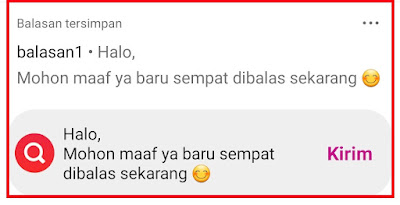Halo, sudah tau belum bagaimana cara membuat balasan cepat di Instagram? Atau fitur balasan cepat di Instagram bisnis berguna untuk apa? Yuk simak artikel ini sampai untuk mengetahuinya.
Instagram merupakan sebuah aplikasi media sosial berbagi foto yang sangat hit dan populer ini semakin hari semakin dikembangkan fiturnya yang memanjakan para penggunanya.
Bagi kamu pengguna akun Instagram bisnis, ternyata sekarang ini banyak sekali fitur-fitur baru yang disematkan yang dapat memudahkan kamu dalam berinteraksi dengan pelanggan kamu.
Salah satu fitur baru tersebut adalah terdapat pada direct message, yaitu balasan cepat atau balasan tersimpan.
Apa itu fitur balasan tersimpan di Instagram?
Balasan tersimpan di Instagram adalah salah satu fitur di direct message Instagram yang memungkinkan kamu untuk membalas cepat pesan seseorang.
Fitur ini sangat berguna bagi pembisnis di Instagram. Bila ingin mengirim pesan yang sama tanpa harus mengetik lagi, kamu bisa memilih balasan yang sudah di simpan sebelumnya dengan cara mengetik pintasan tertentu untuk jenis balasan tersimpan tertentu.
Contoh, bila balasan tersimpan kamu adalah "tugas yang tadi tolong dikirim ke email saya, paling telat jam 9 malam", lalu pintasan tersebut adalah "tugas1". Jadi kamu bisa langsung mengetik "tugas1" lalu akan muncul balasan tersimpan tersebut dan bisa langsung kamu kirim tanpa perlu capek-capek mengetik nya lagi. Bagaimana sangat seru bukan?
Lantas bagaimana cara membuat balasan cepat di Instagram?
Langsung saja, tanpa perlu menunggu waktu lama lagi, ini cara membuat balasan cepat di Instagram dengan gampang:
Cara Membuat Balasan Cepat di Instagram
1. Silahkan buka akun Instagram bisnis kamu, login bila belum. Lalu buka halaman pesan atau direct message.
2. Klik pada icon titik tiga kanan atas seperti yang tampak pada gambar dibawah ini.
3. Pilih "Fitur".
4. Lalu klik pada "Balasan tersimpan".
5. Selanjutnya klik pada tulisan "Balasan Tersimpan Baru" atau klik pada icon + sudut kanan atas untuk menambah balasan tersimpan baru.
6. Pada "Pintasan" silahkan tulis pintasan untuk balasan tersebut. Lalu pada "Kirim Pesan" kamu bisa mengetik kalimat atau isi pesannya secara lengkap. Bila sudah klik icon conteng sudut kanan atas untuk menyimpannya.
Selamat kamu telah berhasil membuat balasan tersimpan. Kamu bisa membuat balasan tersimpan sebanyak-banyaknya dengan pintasan keyboard yang berbeda-beda.
Cara memasukkan balasan cepat
Cara memasukkan balasan cepat bisa dilakukan lewat dua cara, yaitu dengan cara mengetik langsung huruf pertama pintasan tersebut maka pintasan tersebut akan langsung muncul. Cara yang kedua dengan cara membuka fitur balasan tersimpan tersebut. Klik pada icon titik tiga seperti yang tampak pada gambar dibawah ini.
Nah silahkan pilih balasan tersimpan yang mana yang ingin kamu tambahkan balasan cepat nya.
Klik "Kirim" untuk langsung mengirim balasan tersimpan tersebut. Kamu juga bisa mengeditnya terlebih dahulu apabila diperlukan.
Selamat kamu telah berhasil mengirim balasan cepat di Instagram lewat fitur balasan tersimpan tersebut.
Bagaimana ternyata sangat mudah sekali bukan cara membuat balasan tersimpan dan cara mengirimnya.
Fitur balasan tersimpan tidak muncul
Apakah fitur balasan tersimpan tidak muncul di aplikasi Instagram kamu? Bila iya coba update aplikasi Instagram kamu ke versi baru karena yang versi lama fitur ini belum disematkan. Selain itu jangan lupa juga untuk menggunakan akun Instagram versi bisnis.
Kesimpulan
Fitur balasan tersimpan ini akan sangat berguna sekali bagi pembisnis atau yang berjualan di Instagram yang berkomunikasi dengan calon pembelinya lewat DM di Instagram. Pada balasan tersimpan kamu bisa menyimpan informasi nomor rekening bank kamu, alamat kamu, dan informasi lainnya yang membutuhkan waktu lama bila diketik.
Lihat juga:
Demikian artikel singkat yang membahas cara membuat balasan cepat di Instagram atau cara menggunakan fitur balasan tersimpan di Instagram. Bagaimana apakah kamu sudah dapat menggunakannya?
Bila ada kendala atau hal lainnya yang ingin ditanyakan langsung saja tulis pada kolom komentar dibawah ini. Terima kasih dan semoga dapat bermanfaat.
Artikel lainnya: